Задание 21.3. Создать таблицу доходов/расходов сотрудника брокерской фирмы. Произвести все расчеты по заданию. Построить график доходов и расходов
Исходные данные представлены на рис. 21.3.
Формула для расчета
Сальдо = Доходы всего - Расходы всего.

Рис. 21.3. Исходные данные для задания 21.3
Задание 21.4. Создать таблицу анализа результатов опроса. Произвести все расчеты по заданию. Построить круговую диаграмму числа опрошенных в возрасте свыше 41 года по видам увлечений.
Исходные данные представлены на рис. 21.4.
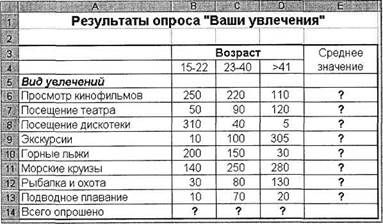
Рис. 21.4. Исходные данные для задания 21.4
Раздел 5 ВВЕДЕНИЕ В СУБД MS ACCESS-2000
Практическая работа 22
Тема: ПРОЕКТИРОВАНИЕ БАЗЫ ДАННЫХ В СУБД MS ACCESS
Цель занятия.Изучение информационной технологии создания пустой базы данных ручным способом и с помощью шаблонов средствами мастера в системе управления базами данных (СУБД) Microsoft Access. Изучение объектов учебной базы «Борей».
Задание 22.1. Создание пустой базы данных.
Порядок работы
1. Запустите программу СУБД Microsoft Access. Для этого при стандартной установке MS Office выполните: Пуск/Программы/ Microsoft Access. В открывшемся окне Microsoft Access, предназначенном для открытия или выбора базы данных (БД), нажмите кнопку Отмена.
2. Изучите интерфейс программы, подводя мышь к различным элементам экрана.
3. Выберите команду Файл/Создать. На экране откроется окно диалога Создание, содержащее две вкладки – Общие и Базы данных (рис. 22.1):
вкладка Общие предназначена для создания новой пустой базы данных;
вкладка Базы данных позволяет создать базу данных с помощью мастера и выбрать образец, содержащий большинство необходимых по определенной тематике объектов базы данных.
4. Перейдите на вкладку Общие и нажмите кнопку ОК в нижней части окна диалога. На экране откроется окно диалога Файл новой базы данных (рис. 22.2).
5. Из раскрывающегося списка «Папка» выберите папку «Мои документы», в которой вы будете сохранять базу данных, а в поле Имя файла введите имя базы данных «Моя пустая база данных» (в имя базы можно ввести свою фамилию). Расширение для имени файла (mdb) можно не указывать, поскольку
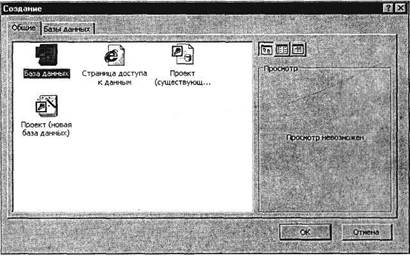
Рис. 22.1. Окно диалога Создание
по умолчанию в поле ввода Тип файла установлен тип «База данных Microsoft Access».
6. После ввода имени создаваемой базы данных нажмите кнопку Создать. На экране откроется окно Базы данных (рис. 22.3). Изучите интерфейс окна базы данных.
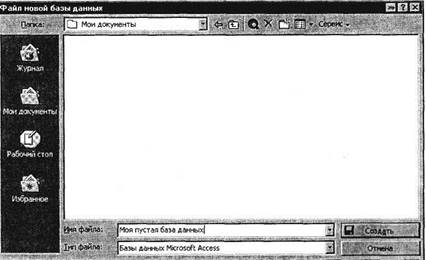
Рис. 22.2. Окно диалога Файл новой базы данных
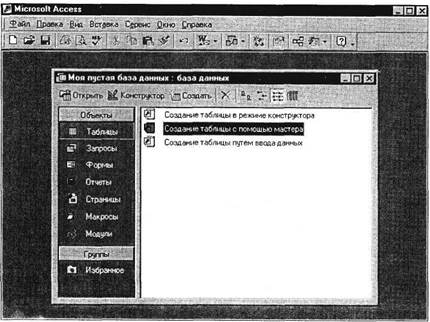
Рис. 22.3. Окно новой базы данных
Краткая справка. Основу базы данных составляют хранящиеся в ней данные. Однако в базе данных есть и другие важные компоненты, которые принято называть объектами. Каждому объекту соответствует своя вкладка. Ярлыки объектов расположены в левой части окна базы данных. В окне базы данных создаются все объекты базы, перечень которых приведен ниже:
Таблицы – содержат данные;
Запросы – позволяют задавать условия для отбора данных и вносить изменения в данные;
Формы – служат для ввода, просмотра и редактирования информации;
Страницы – файлы в формате HTML, позволяющие просматривать данные с помощью браузера Internet Explorer;
Отчеты – позволяют обобщать и распечатывать информацию;
Макросы – выполняют одну или несколько операций автоматически;
Модули – программа автоматизации и настройки функций базы данных, написанных на языке VB (Visual Basic).
7. Познакомьтесь со свойствами вашей базы данных командой Файл/Свойства базы данных (рис. 22.4). Определите размер созданной БД.
8. Закройте созданную вами пустую базу данных.
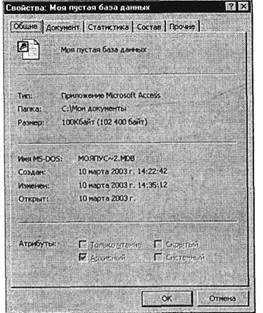
Рис. 22.4. Окно свойств базы данных
